Cara memutar video 90 derajat atau lebih dengan pemutar media VLC dan menyimpannya
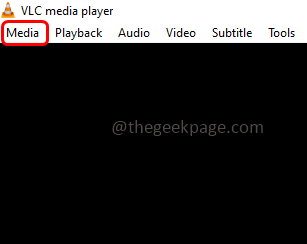
- 2828
- 423
- Jermaine Mohr
Jika Anda telah menangkap video dan perlu memutar dan kemudian melihatnya di sistem Anda, tidak perlu menekankan leher Anda untuk melihat video dengan cara lain atau jika Anda tidak ingin mengklik tombol putar selalu dan tontonlah, Lalu ada cara di mana Anda dapat dengan mudah memutar video di sudut yang Anda inginkan dan menyimpannya untuk menonton nanti juga. Ini dapat dilakukan dengan menggunakan VLC Media Player. Ada beberapa langkah untuk diikuti sehingga bisa dilakukan. Di artikel ini, izinkan kami cara memutar video di VLC Media Player dan menyimpannya. Jika Anda menggunakan VLC Media Player selalu untuk menonton video maka paruh pertama artikel ini bermanfaat. Tetapi jika Anda ingin menyimpannya secara permanen maka buka artikel lengkapnya. Mari kita mulai!
Putar video 90 derajat atau lebih dengan VLC Media Player
Langkah 1: Buka VLC Media Player
Langkah 2: Buka file video sementara membutuhkan beberapa perubahan seperti rotasi dengan mengklik pada media Opsi di sudut kiri atas jendela pemutar media VLC
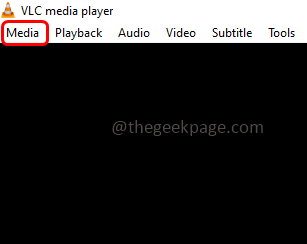
Langkah 3: Dalam daftar yang muncul, klik pada Membuka mengajukan
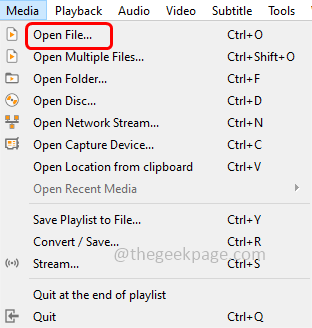
Langkah 4: Jelajahi file yang ingin Anda modifikasi, pilih file dan klik membuka
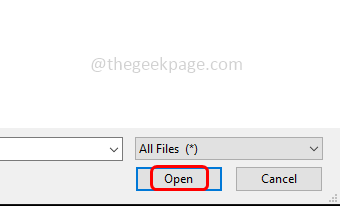
Langkah 5: Pergi ke peralatan tab di atas
Langkah 6: Dari daftar pilih efek dan filter
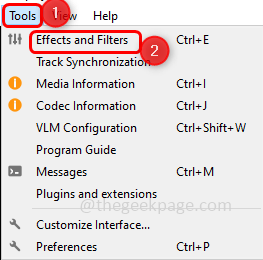
Langkah 7: Di jendela yang dibuka pergi ke efek video tab
Langkah 8: Kemudian klik geometri tab
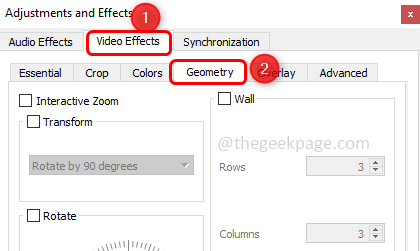
Langkah 9: Kutu itu mengubah kotak centang dan dari dropdown Pilih derajat rotasi Anda ingin mendaftar ke video
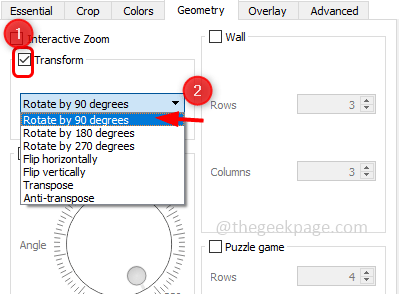
Langkah 10: Klik menyimpan tombol untuk menyimpan perubahan yang dilakukan
Langkah 11: Sekarang video diputar dan Anda dapat melihatnya sesuai kebutuhan
Langkah 12: Atau Anda juga dapat menggunakan opsi putar dari VLC. Kutu itu memutar kotak centang
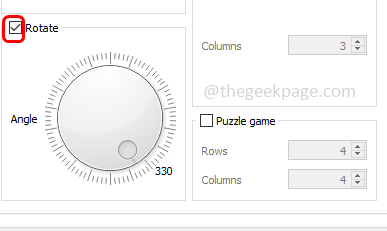
Langkah 13: Kemudian sesuaikan rotasi dengan menyeret lingkaran yang ada di dalam sudut
Langkah 14: Klik menyimpan tombol dan sudah selesai.
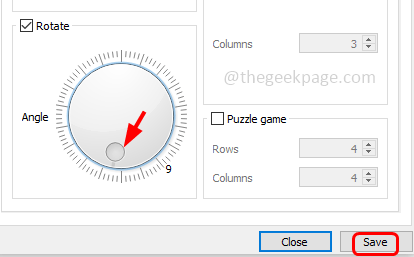
Simpan perubahan dalam video secara permanen
Video yang disimpan di atas dengan perubahan hanya berlaku untuk VLC. Itu berarti jika Anda membuka file di pemutar media lain, perubahan rotasi yang dibuat di atas tidak akan diterapkan. Jadi jika Anda ingin menyimpan perubahan dalam file secara permanen maka ikuti langkah -langkah di bawah ini.
Langkah 1: Buka VLC Media Player
Langkah 2: Kemudian buka file video dengan mengklik media Opsi di sudut kiri atas jendela VLC dan dari daftar pilih membuka file
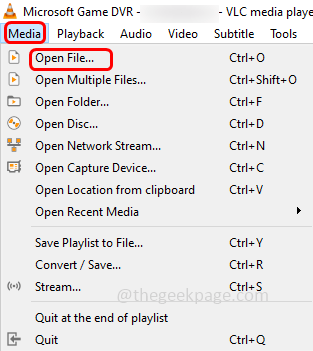
Langkah 3: Pergi ke peralatan tab dan dari daftar klik preferensi
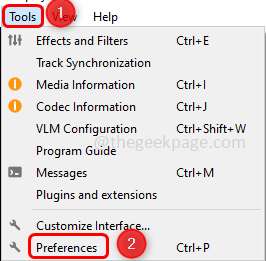
Langkah 4: Di jendela yang dibuka di kiri bawah di bawah pengaturan Tampilkan Klik pada tombol radio di sebelahnya Semua
Langkah 5: Dalam pencarian preferensi lanjutan di sebelah kiri, gulir ke bawah dan klik video. Itu akan berkembang dengan opsinya
Langkah 7: Kemudian klik filter
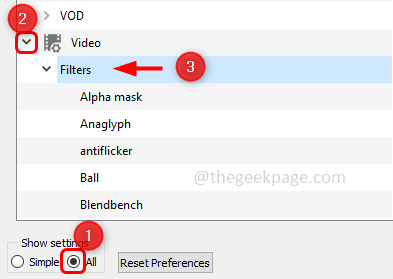
Langkah 8: Di sisi kanan, aktifkan Filter transformasi video dengan mengklik kotak centang di sampingnya
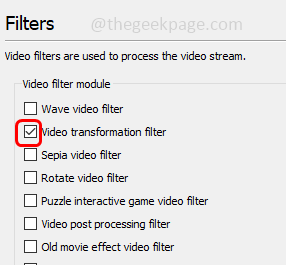
Langkah 9: Klik menyimpan tombol
Langkah 10: Di sudut kiri atas klik Media
Langkah 11: Dari daftar yang muncul, klik Konversi / Simpan
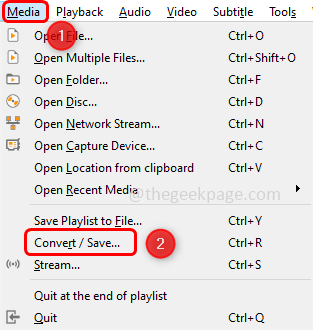
Langkah 12: Di jendela Buka Media Klik menambahkan tombol dan telusuri file video
Langkah 13: Kemudian klik Konversi / Simpan tombol
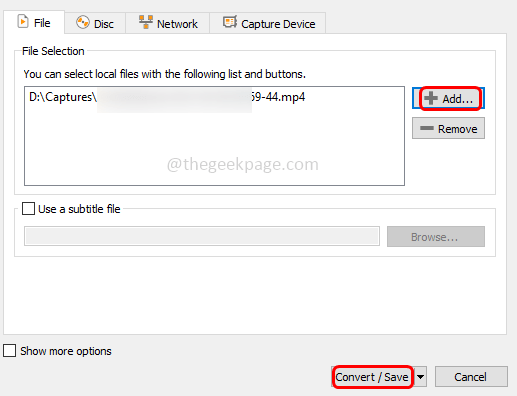
Langkah 14: Klik tombol radio di sampingnya mengubah
Langkah 15: Di Profil dropdown Pilih formatnya
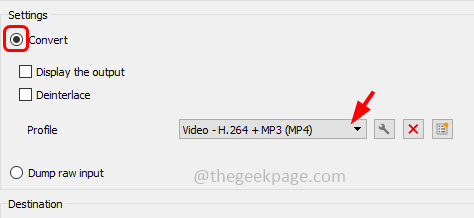
Langkah 16: Klik pada ikon (Spanner berbentuk) Di samping dropdown
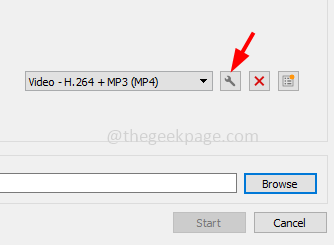
Langkah 17: Pergi ke Video Codec tab dan kemudian klik filter tab
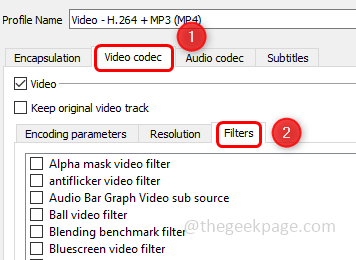
Langkah 18: Kutu kotak di sampingnya Filter transformasi video dan klik menyimpan
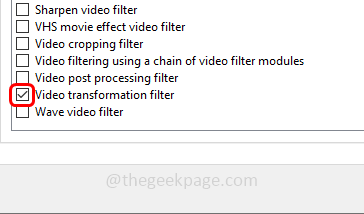
Langkah 19: Di jendela konversi, simpan file di lokasi tujuan dan kemudian tekan awal tombol
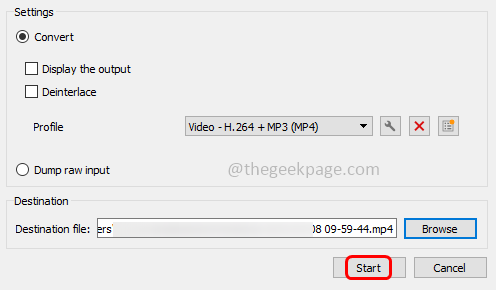
Langkah 20: Setelah proses konversi selesai, perubahan file disimpan secara permanen.
Itu dia! Saya harap artikel ini bermanfaat. Terima kasih!!
- « Anda tidak memiliki kesalahan perangkat di Google Play Store [Solved]
- Cara Memperbaiki ID Acara Kesalahan 56 Masalah Popup Aplikasi »

